Untuk memudahkan transfer file dari ponsel ke flashdisk, Infinix melengkapi smartphone Hot 11 series dengan fitur USB OTG. Pengguna dapat memanfaatkan fitur ini untuk berbagai kebutuhan, tidak hanya transfer file saja tetapi juga bisa menghubungkan printer, kamera DSLR, gamepad dan berbagai periferal USB lainnya.
Saat ini baik ponsel flagship maupun entry level sudah dibekali dengan spesifikasi tinggi dan fitur canggih. Smartphone dengan fitur USB OTG kini semakin banyak sehingga konsumen memiliki beragam pilihan.
Smartphone terbaru Infinix Hot 11 terbilang cukup bersaing dengan perangkat dari brand yang lain. Ponsel ini diklaim sebagai ponsel segudang fitur dengan harga terjangkau. Infinix Hot 11 dibekali chipset Mediatek Helio G70 yang memang ditujukan buat Hp kelas menengah ke bawah.
Selain itu, Infinix Hot 11 mempunyai baterai 6.000 mAh yang dapat menunjang berbagai aktivitas pengguna, seperti untuk social media, gaming, belajar online, dan transfer data dari smartphone ke flashdisk secara langsung.
Untuk memindahkan file dari flashdisk ke smartphone ataupun sebaliknya, kita dapat menggunakan OTG di Infinix Hot 11.
Cara Menggunakan USB OTG di Infinix Hot 11
OTG adalah kemampuan port USB smartphone untuk dapat menghubungkan perangkat USB seperti Flashdisk, Mouse, Gamepad, Kamera DSLR, Printer dan lain sebagainya.
Jika kamu ingin bermain game di smartphone menggunakan joystick atau gamepad, kamu cukup mencolokkan ke port USB. Selain itu juga, kamu dapat transfer file dari smartphone ke flashdisk dan juga memungkinkan untuk menggunakan keyboard PC untuk mengetik.
Jika tertarik ingin menggunakan OTG di Hp Infinix Hot 11, silahkan ikuti panduan berikut dari Estuface.
Cek Ponsel Support OTG
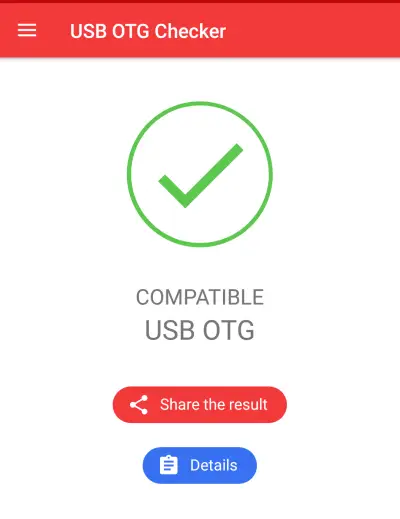
Seperti kita ketahui, ponsel ini memiliki beberapa varian seperti Infinix Hot 11, Hot 11s, Hot 11 Play. Mungkin saja ada beberapa yang tidak support OTG. Untuk Infinix Hot 11 reguler sudah pasti mendukung OTG. Sedangkan yang lain belum kami coba.
Untuk memastikan Hp kamu sudah support USB OTG, silahkan cek menggunakan aplikasi USB OTG Checker.
- Download dan install aplikasi USB OTG Checker.
- Setelah aplikasi tersebut terinstall, tap Buka.
- Pada halaman aplikasi ini akan muncul keterangan “Android Compatible USB OTG”, yang berarti bisa menggunakan OTG.
Untuk meyakinkan lagi, bisa juga cek melalui Settings> More Settings> OTG. Jika tidak tersedia, ponsel kamu belum mendukung OTG.
Mengaktifkan OTG
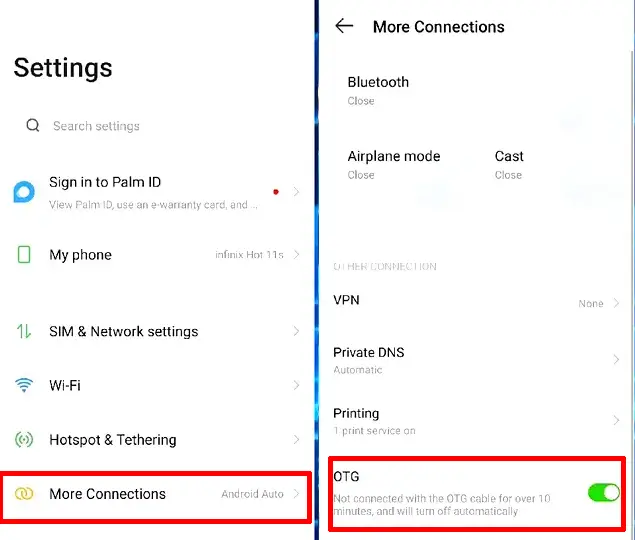
Biasanya saat menghubungkan OTG ke Hp Infinix, akan muncul popup untuk mengaktifkan OTG. Kamu cukup masuk ke Pengaturan lalu aktifkan toggle OTG. Namun, jika tidak muncul, coba aktifkan secara manual seperti berikut ini.
- Buka Beranda lalu tap aplikasi Settings.
- Setela itu cari dan pilih More Connections.
- Kemudian silahkan aktifkan OTG yang ada di bagian bawah.
- Setelah aktif, coba lagi menyambungkan OTG ke Hp Infinix.
Sekarang kamu cukup dengan mengakses aplikasi File Manager lalu pilih OTG. Silahkan pindahkan file dari flashdisk ke smartphone ataupun sebaliknya.
Perlu kalian ketahui, OTG akan otomatis nonaktif jika tidak digunakan selama 10 menit.
Demikianlah panduan cara mengaktifkan dan menggunakan OTG di ponsel Infinix Hot 11. Setelah fitur ini aktif, kamu dapat copy paste file ke FD, HDD ataupun menghubungkan gamepad ke ponsel. Semoga panduan ini bermanfaat dan selamat mencoba.
